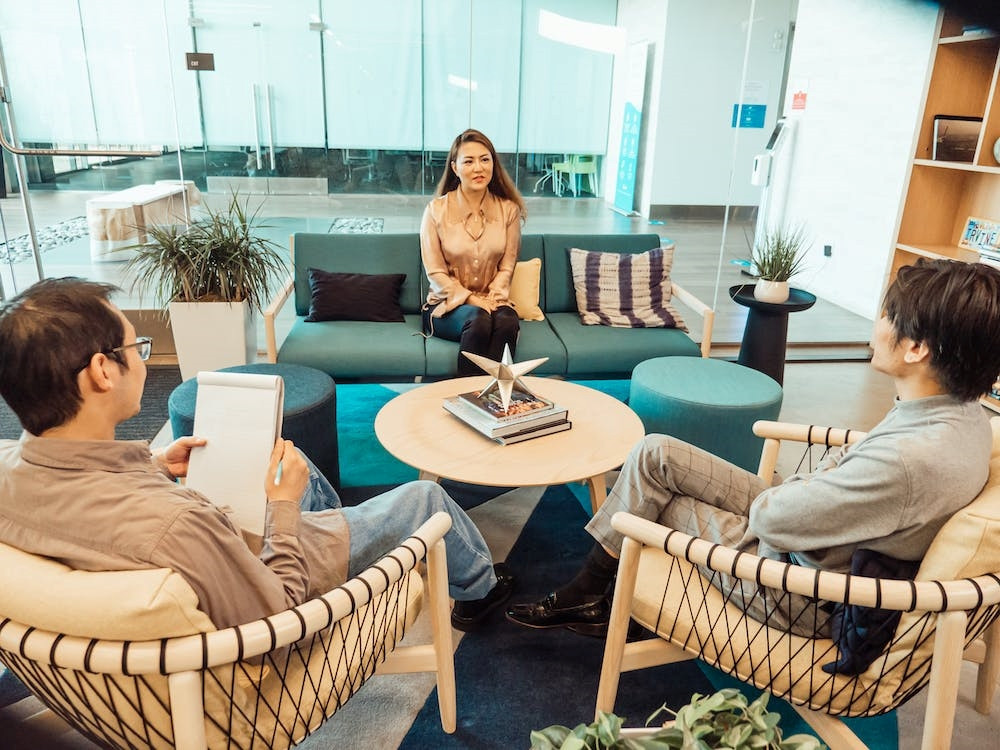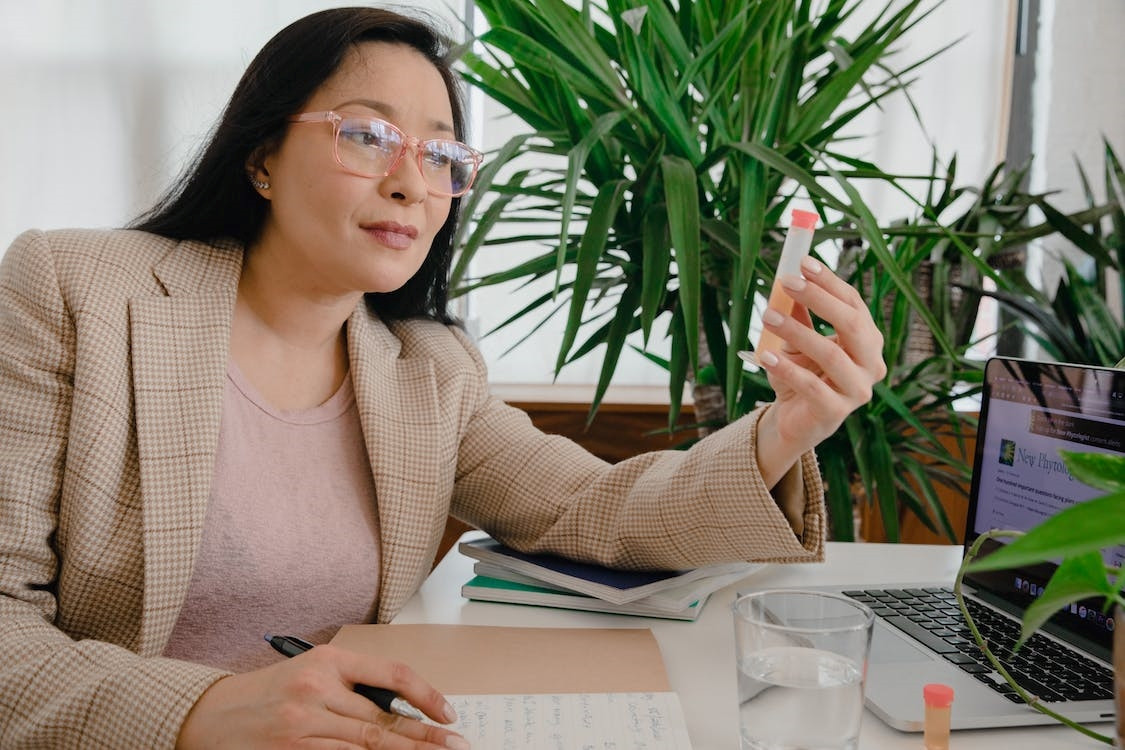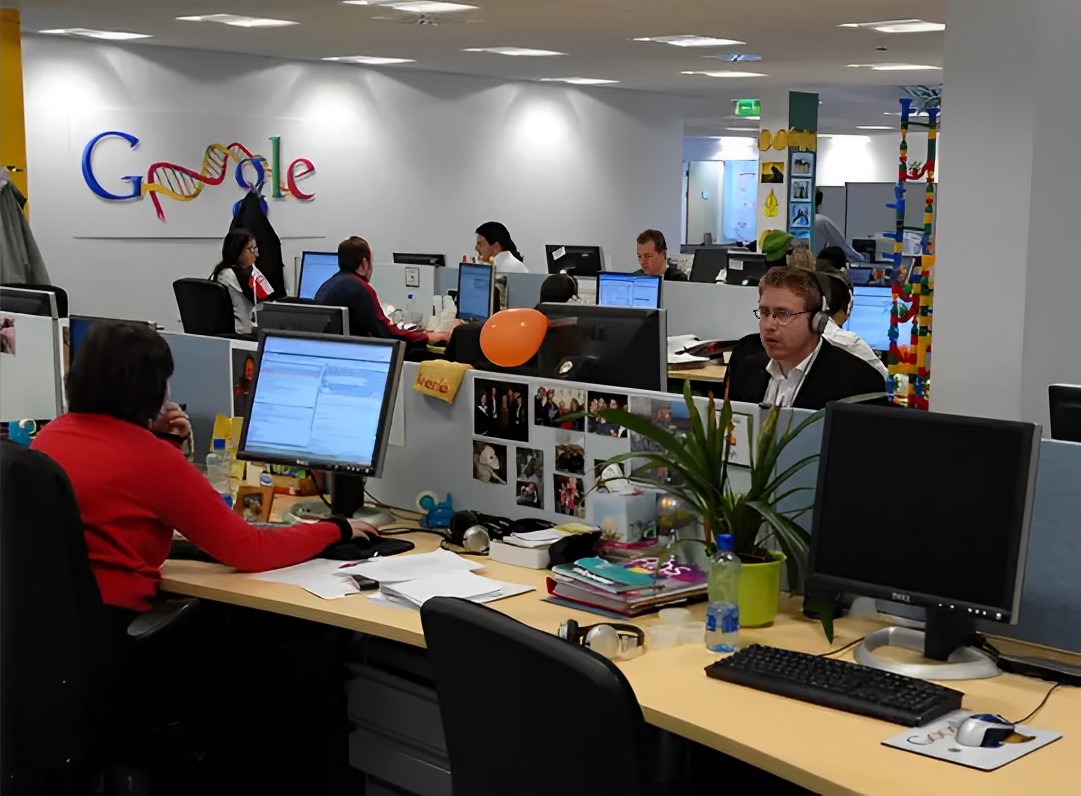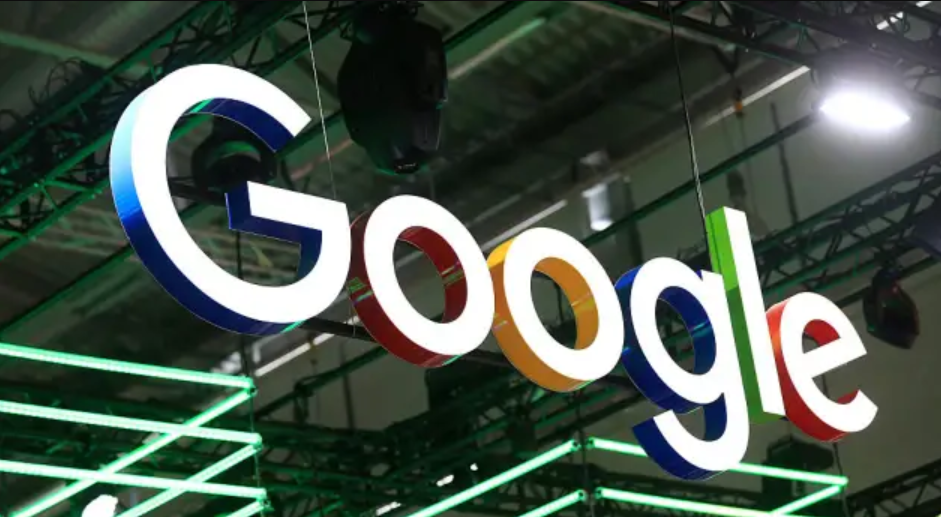Hàm match là gì và cách sử dụng hàm match trong Excel
Hàm match trong excel là một trong những hàm phổ biến và thường xuyên áp dụng trong quá trình tìm kiếm nhanh một giá trị nhất định trong bảng dữ liệu. Tuy nhiên, nhiều bạn chưa nắm được cách sử dụng của hàm này để phục vụ cho công việc. Để hiểu rõ hơn về hàm match bạn có thể tham khảo trong bài viết này nhé !
Hàm match là gì?
Hàm match là một trong những hàm cơ bản trong Excel giúp người dùng tìm kiếm một giá trị trong một phạm vi ô và trả về đúng vị trí tương đối của giá trị thuộc phạm vi đó. Đây là một hàm phổ biến trong các hàm trong excel và thường được áp dụng để xử lý các bảng tính toán, dữ liệu.
Trong một bảng tính toán, dữ liệu để tìm kiếm được giá trị xác định trong một mảng, phạm vi ô thì bạn nên sử dụng hàm match để tìm kết quả đúng với giá trị phạm vi trong bảng dữ liệu. Điều này còn hỗ trợ người dùng tìm kiếm nhanh những giá trị cần mà không mất thời gian thao tác theo cách truyền thống. Đặc biệt, với những bảng số liệu nhiều thông tin sẽ mất rất nhiều thời gian.
Cách sử dụng hàm match trong excel
Hàm match nhiều điều kiện
| =Match(Lookup_value,Lookup_array,[Match_type]) |
Trong đó:
- Lookup_value: Giá trị tìm kiếm trong mảng Lookup_array. Giá trị này có thể là văn bản hoặc số, một số tham chiếu ô đến (điều bắt buộc)
- Lookup_array: Phạm vi hoặc mảng được tìm kiếm (điều bắt buộc)
- Match_type: định dạng tìm kiếm (phần này không bắt buộc)
3 cách sử dụng hàm match để tìm kiếm cơ bản như sau:
- 1 hoặc bỏ qua (Less than) – Match tìm kiếm giá trị lớn nhất và giá trị đó sẽ nhỏ hơn hoặc bằng với Look_value. Nhưng với kiểu tìm kiếm này thì Look_array cần được sắp xếp theo thứ tự tăng dần.
- 0 (Exact Match) – Hàm match sẽ tìm kiếm giá trị bằng với Lookup_value. Các giá trị trong Lookup_array sẽ sắp xếp theo giá trị bất kỳ.
- -1 (Lookup_array) – Hàm match tìm kiếm có giá trị nhỏ nhất mà giá trị bằng hoặc lớn hơn giá trị hoặc bằng với Lookup_value. Giá trị trong Lookup_array được sắp xếp theo thứ tự giảm dần.
Ví dụ: Với cột B tên hàng và các cột C, D, E về doanh thu các năm. Để có thể tìm được vị trí theo loại hàng bạn cần phải áp dụng công thức cụ thể như sau: =MATCH(B11;B2:B7;0).
Sau khi áp dụng đúng công thức hàm match cho ra kết quả tên hàng bạn tìm kiếm ở ô vị trí thứ 3 trong dãy tìm kiếm giá trị.
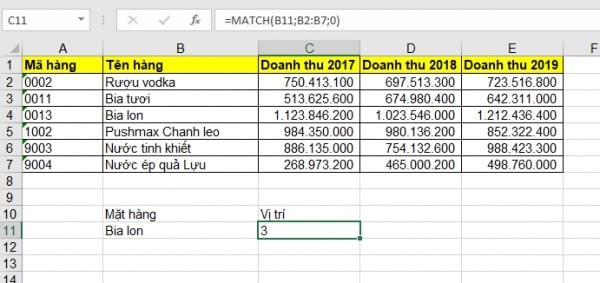
➤ Xem chi tiết: Cách sử dụng các hàm tìm kiếm trong Excel [HƯỚNG DẪN]
Hàm index và match (sử dụng hàm match nâng cao)
Hàm match nâng cao chính là áp dụng kết hợp hàm match với hàm index để tìm giá trị nhất định. Bởi vì, hàm index chỉ tìm kiếm được địa chỉ hàng và cột trong một phạm vi bảng dữ liệu, bảng tính. Với tính chất này nên hàm match đóng vai trò tìm kiếm vị trí hàng, cột theo đúng giá trị cần tìm.
Ví dụ minh họa cụ thể: Trong bảng dữ liệu dưới đây, quốc gia nào có thủ đô là Seoul, bạn cần nhập công thức tìm tại một trong những ô bất kỳ cụ thể như: =INDEX(B1:B10,MATCH(“Seoul”,C1:C10,0).
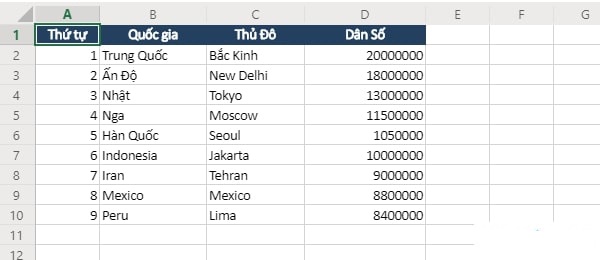
Điều kiện để sử dụng hàm match trong excel
Ở phần trên các bạn nắm được cách sử dụng của hàm match một cách đơn giản. Cũng giống với những hàm khác trong excel thì hàm match có những kí tự đại diện riêng biệt bao gồm:
- Dấu hỏi chấm (?) – Đại diện cho một ký tự bất kì
- Dấu sao (*) – Đại diện cho số lượng kí tự bất kì (Nhưng chỉ áp dụng với match khi tham số thứ 3 của hàm match có giá trị bằng 0)
Ví dụ minh họa cụ thể: Tìm kiếm vị trí tương đối tên người bắt đầu
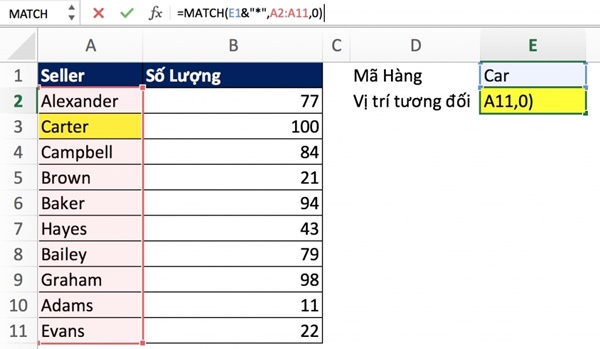
Đối với hàm match có sử dụng kí tự đại diện như dấu (*) hiển thị kết quả bằng 2
| Công thức áp dụng =MATCH( E1 & “*” , A2:A11 , 0 ) |
Đối với hàm match có sử dụng ký tự đại diện dấu hỏi chấm (?) với dữ liệu trong bảng dữ liệu ở trên hiển thị kết quả bằng 5
| Công thức áp dụng =MATCH( “ba?er” , A2:A11 , 0 ) |
➤ Xem thêm: Cách lọc dữ liệu trong excel với nhiều trường hợp [HƯỚNG DẪN CHI TIẾT]
Những điều cần lưu ý khi dùng hàm match
Trong quá trình sử dụng hàm match trong excel bạn cần nhớ một số lưu ý sau:
- Hàm match hiển thị kết quả ở vị trí tương đối của giá trị cần tìm kiếm trong một dãy mà không đúng giá trị chính của nó
- Hàm match không phân biệt ký tự in hoa hay thường trong quá trình tìm kiếm
- Trong chuỗi dữ liệu tìm kiếm chứa vị trí và giá trị đầu tiên sẽ hiển thị
- Nếu Look_value định dạng chữ thì phải sử dụng dấu ngoặc kép (“”)
- Hiển thị giá trị lỗi #N/A nếu không tìm kiếm được giá trị phù hợp
- Nếu sử dụng match_type=1 thì tìm kiếm cần sắp xếp theo thứ tự tăng dần. Bên cạnh đó, dùng match_type= -1 thì tìm kiếm sắp xếp theo thứ tự giảm dần
- Nếu match_type =0 và Look_value định dạng văn bản thì người dùng có thể sử dụng ký tự dấu hỏi (?) để đại diện cho kí tự bất kì từ giá trị có dấu sao (*) phù hợp hoặc tìm kiếm kí tự dấu chấm hỏi hoặc sao thực bạn gõ một dấu ngã (~) trước ký tự đó
- Trong phạm vi tìm kiếm Look_array có nhiều hơn một giá trị của Lookup_value thì kết quả hiển thị giá trị nhỏ nhất
Hi vọng với những chia sẻ hữu ích trên đây của Newstimviec hy vọng sẽ giúp các bạn có thêm sự hiểu biết về cách sử dụng hàm match trong excel với các ví dụ cụ thể minh họa để có thể hiểu sâu và rõ hơn. Đây là những kỹ năng văn phòng cơ bản bạn sẽ phải áp dụng thường xuyên trong công việc đặc biệt với những bạn thường sử dụng ứng dụng excel cần phải nắm rõ. Chúc các bạn áp dụng thành công!